不少用户会遇上电脑桌面上图标全都不见了的情况,包括我的电脑(计算机)、回收站、我的文档、还有其它图标等都没有的情况,大多为用户的误操作造成的,那么我们如何解决此类情况呢,下面小编就为大家讲解一下电脑桌面图标不见了如何恢复。如果按照这里的方法设置后仍然没有图标,那么中毒的可能性就比较大了,必须要查杀一下病毒和木马。
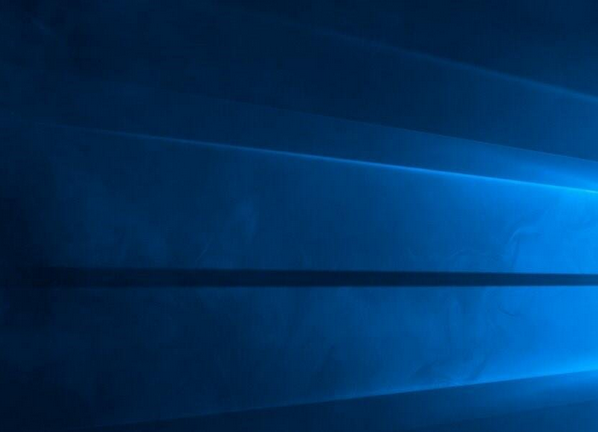
主要用两个方法进行解决
一、显示桌图标没有勾选
如果任务栏是有,就是没有桌面图标,那么我们在桌面空的地方右键------排列图标------显示桌面图标,如果是前面没有打勾,打上勾,你的桌面的图标就应该回来了。vista的话应该是右键------查看-------显示桌面图标win7的用户自己在右键里面找找,应该也是差不多的。
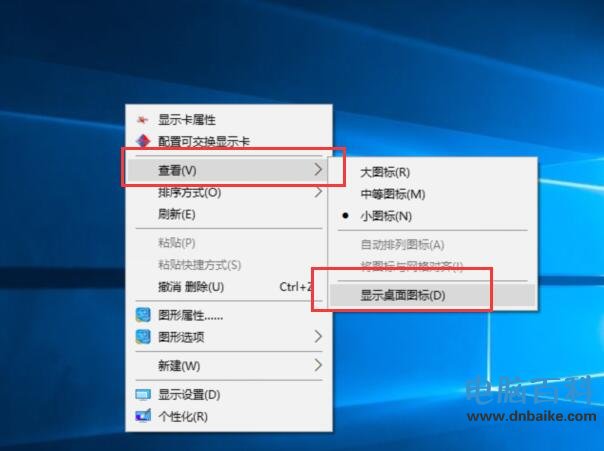
二、explorer.exe进程被删除造成桌面图标不见了
1、首先,看桌面上是不是有任务栏,如果没有任务栏的话,那么我们先“Ctrl+Shirt+ESC”调出任务管理器,切换到进程选项卡,查看进程中是不是有explorer.exe进程如果没有,那么我们点击菜单栏文件-----新建任务自己手动加载explorer。
2、然后在打开里面输入explorer,点击确定,再看任务管理器的进程页面,已经有explorer.exe进程了,我们回过头看一下我们的桌面是不是回来了。如果经常出现explorer不自动加载的情况,最好还是重装一下系统,偶尔的是没有关系的,一般重启一次就好了。如果你的进程中有explorer进程,但是还是没有任务栏,那么应该是你的系统自身问题,要么修复你的系统要么就是重装系统解决。









